
U operacijskom sustavu Windows 10, počevši od verzije 1903, na sistemskom pogonu računala stvara se posebno područje rezervirano za pohranu dodijeljeno za potrebe OS-a na računalu. 7 GB rezerviranog prostora za pohranu pojavljuje se na disku, osmišljenom za primanje ažuriranja sustava odvojenih od slobodnog prostora na tvrdom disku.
Windows 10 Reserved Storage - Prostor na disku za spremanje ažuriranja, privremenih datoteka i predmemorije. Otprilike, svakih šest mjeseci Microsoft izdaje "velika", "velika" ažuriranja sustava Windows 10, tijekom kojih se sustav ponovo instalira ažuriranjem na novu verziju.
sadržaj:- Kako saznati je li računalo rezervirano za pohranu u sustavu Windows 10
- Kako onemogućiti rezervirano pohranu u sustavu Windows 10 u registru
- Kako u naredbenom retku izbrisati rezervirani prostor za pohranu u sustavu Windows 10
- Kako omogućiti rezervirano spremanje u sustavu Windows 10
- Zaključci članka
Tijekom postupka nadogradnje, slika Windows 10 preuzima se na računalo s udaljenih poslužitelja tvrtke. Zatim se otpakuje slika sustava, instalira se nova verzija sustava Windows.
Tijekom instalacije sustava Windows 10 na računalo, uz datoteke samog sustava, pojavljuju se privremene datoteke koje zauzimaju puno prostora na disku. Da biste uspješno proveli postupak ažuriranja sustava na novu verziju, trebate imati dovoljno slobodnog prostora na PC disku.
Zbog nedostatka prostora na nekim računalima postupak ažuriranja nije uspio jer datoteke nemaju dovoljno prostora na disku na uređaju. Microsoft je odlučio rezervirati prostor na disku posebno za ažuriranja operativnog sustava kako bi omogućio pravovremenu instalaciju kritičnih ažuriranja.
Vremenom će veličina prostora za pohranu biti veća od 7 GB i povećavat će se na veličini sustava. Prije sljedećeg ažuriranja sustav će izbrisati stare datoteke iz rezerviranog područja, a za pohranu će se koristiti nove datoteke.
Na nekim računalima ima malo slobodnog prostora, nova pohrana će pogoršati situaciju, pa korisnici imaju pitanja o tome kako onemogućiti rezervirani prostor za pohranu. Rezerviranu pohranu možete onemogućiti u registru sustava ili u naredbenom retku; pročitajte upute u ovom vodiču.
Ako vaše računalo ima dovoljno prostora na pogonu sustava, tada rezervirano spremanje ne bi trebalo biti onemogućeno.Kako saznati je li računalo rezervirano za pohranu u sustavu Windows 10
Prvo morate pogledati postavke sustava da biste bili sigurni da je ova značajka omogućena na vašem računalu. Činjenica je da rezervirana pohrana nije omogućena na svim računalima.
Nakon "čiste" instalacije na PC operacijskog sustava Windows 10 verzije 1903 i novije, rezervirano spremanje je zadano prema zadanim postavkama. Kada kupite novo računalo s instaliranom najnovijom verzijom sustava Windows 10, uređaj već ima rezervirano područje. Na računalima koja su ažurirana iz prethodnih verzija sustava Windows 10 ova je značajka onemogućena.
Sada ćemo provjeriti dostupnost prostora za pohranu na ovom računalu:
- Otvorite izbornik Start, pokrenite aplikaciju Postavke.
- Kliknite "Sustav".
- U prozoru "Sustav" kliknite na opciju "Memorija uređaja".
- Kliknite na vezu "Prikaži više kategorija".
- Nakon toga, prozor prikazuje mjesta na disku računalnog sustava koja zauzimaju različite datoteke.
- Kliknite na "Sustav i rezervirano".
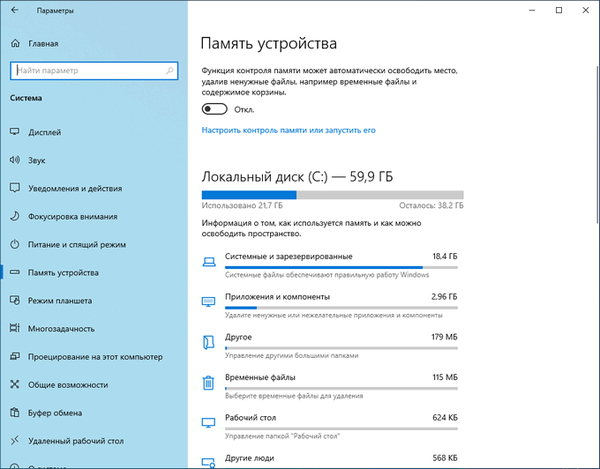
- U prozoru "Sustav i rezervirano" vidjet ćete postoji li rezervirano spremište na vašem računalu ili ovo područje nije na sistemskom disku.

Pobrinuli smo se da ovo računalo ima rezervirano područje, a sada da vidimo kako na različite načine možemo onemogućiti ovu značajku operativnog sustava.
Kako onemogućiti rezervirano pohranu u sustavu Windows 10 u registru
Rezervirano područje na disku računala možete onemogućiti primjenom promjena u registru sustava. Da bismo to učinili, moramo pokrenuti uređivač registra sustava Windows.
- Pritisnite tipke "Win" + "R".
- U dijaloškom okviru Pokreni unesite naredbu: "regedit" (bez navodnika), kliknite gumb "OK".
- U prozoru "Uređivač registra" idite stazom:
HKEY_LOCAL_MACHINE \ SOFTWARE \ Microsoft \ Windows \ CurrentVersion \ ReserveManager
- Pronađite parametar "ShippedWithReserve", a zatim ga desnom tipkom miša kliknite.
- U kontekstnom izborniku odaberite "Promijeni ...".
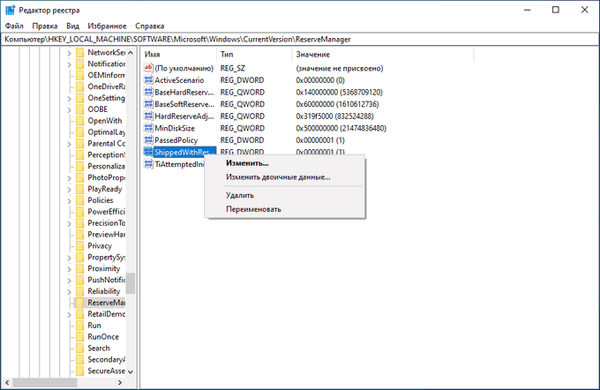
- U prozoru "Promjena parametra DWORD (32 bita)" u polje "Vrijednost:" umetnite parametar "0" umjesto "1", a zatim kliknite gumb "U redu".

- Zatvorite prozor uređivača registra, ponovno pokrenite računalo.
Kako u naredbenom retku izbrisati rezervirani prostor za pohranu u sustavu Windows 10
Slična operacija se može izvesti pomoću naredbenog retka sustava Windows, provođenjem odgovarajuće naredbe.
- Pokrenite naredbeni redak kao administrator.
- U prozoru tumača za naredbeni redak unesite naredbu, a zatim pritisnite tipku "Enter":
reg dodati HKEY_LOCAL_MACHINE \ SOFTWARE \ Microsoft \ Windows \ CurrentVersion \ ReserveManager / v ShippedWithReserve / t REG_DWORD / d 0 / f
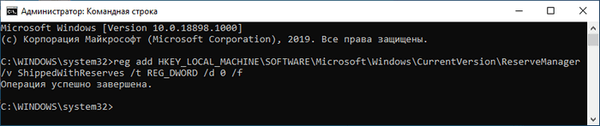
- Ponovo pokrenite računalo.
Rezervirana pohrana bit će onemogućena u operacijskom sustavu..
Možda će vas zanimati i:- Kako izbrisati privremene datoteke u sustavu Windows 10
- Čišćenje mape WinSxS: pravilno očistite na različite načine
Kako omogućiti rezervirano spremanje u sustavu Windows 10
Ako su se planovi promijenili, a na PC-u je opet bilo potrebno uključiti rezervirano spremište, opet ćemo se morati obratiti za pomoć uredniku registra.
Slijedite ove korake:
- Pokrenite uređivač registra.
- Slijedite sljedeći put:
HKEY_LOCAL_MACHINE \ SOFTWARE \ Microsoft \ Windows \ CurrentVersion \ ReserveManager
- Dvaput kliknite parametar "ShippedWithReserve".
- U prozoru "Promjena parametra DWORD (32 bita)" promijenite vrijednost parametra iz "0" u "1".

- Kliknite gumb U redu.
Izađite iz uređivača registra i ponovno pokrenite računalo.
Zaključci članka
Operativni sustav Windows 10 rezervira prostor na tvrdom disku računala za primanje i instaliranje ažuriranja sustava, bez obzira na dostupnost slobodnog prostora na disku. Na disku se stvara rezervirano spremište od 7 GB. U nekim slučajevima, ako disk nema dovoljno slobodnog prostora za normalan rad računala, rezervirana pohrana može se onemogućiti u registru sustava ili pomoću naredbenog retka.
Povezane publikacije:- Kako ukloniti zamagljenje zaslona u sustavu Windows 10 - 3 načina
- Kako ukloniti aktivacijski tekst Windows - 3 načina
- Kako ponovo instalirati Windows 10 bez gubitka podataka
- Kako u sustavu Windows povećati ili smanjiti veličinu pogona "C"
- Kako prebaciti s 32-bitne na 64-bitnu verziju sustava Windows











